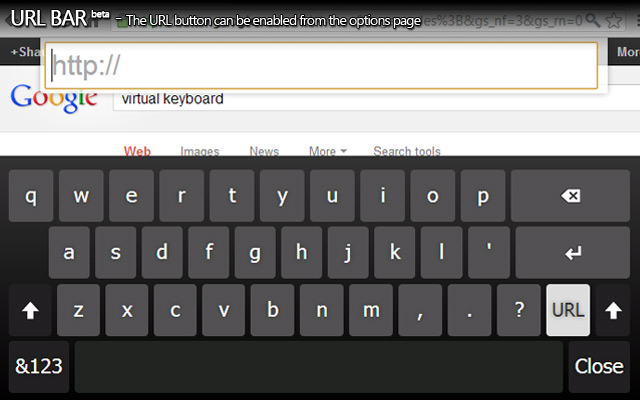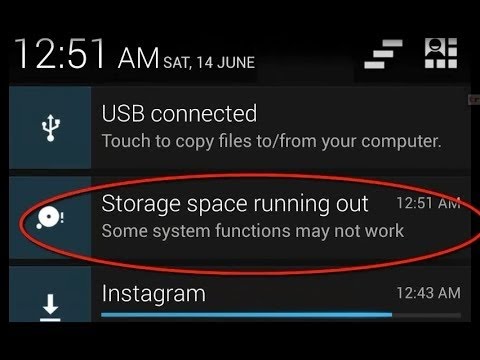نصب iOS 11 Beta آیفون و آیپد (نسخه بتای iOS 11)

آموزش جامع نصب iOS 11 Beta آیفون و آیپد (نسخه بتای iOS 11)
اگر تمایل دارید که iOS 11 Beta یا همان نسخه بتای سیستم عامل آی او اس 11 را زودتر از سایرین در آیفون یا آیپدتان نصب کنید، توصیه می کنیم این مقاله اختصاصی رامطالعه نمایید. در این مقاله قصد داریم به آموزش جامع نصب iOS 11 Beta روی آیفون و آیپد های اپل بپردازیم. بنابراین با ما همراه باشید.
اپل همواره پیش از انتشار عمومی و رسمی آپدیت سیستم عامل iOS، نسخه بتا یا Beta آن را منتشر میکند. بدین ترتیب، برخی از کاربران توانایی نصب iOS Beta را دارند و میتوانند باگ ها و مشکلات آن را شناسایی و برای اپل گزارش کنند. هم اکنون iOS 11 Beta یا نسخه بتای آی او اس 11 عرضه شده و در صورت علاقه مندی کاربران میتوانند آن را بر روی آیفون یا آیپد خود نصب کنند! ولی برای انجام این کار، کاربران باید عضو پروژه iOS Beta Programme باشند. فقط با عضویت در این پروژه است که میتوانید قبل از انتشار آپدیت های رسمی و عمده سیستم عامل iOS نسخه بتای آن ها را بر روی دستگاهتان نصب کنید.
به خاطر داشته باشید که اغلب نسخه های iOS Beta باگ های زیادی دارند و این مسئله ممکن است اذیت کننده باشد. وجود باگ و مشکلات مختلف در iOS 11 Beta هم کاملا عادی است. همچنین iOS Beta همواره در دو نسخه عمومی (Public) و پیش نمایش توسعه دهندگان (Developers Preview) عرضه میشود که در ادامه توضیحات بهتری در مورد نحوه نصب آنها ارائه میکنیم. در این مقاله قصد داریم به نحوه نصب iOS 11 Beta در آیفون و آیپد های اپل را به طور کامل توضیح دهیم. چنانچه در رابطه با هر یک از بخش های این مقاله نیاز به اطلاعات بیشتری داشتید، میتوانید ضمن تماس با کارشناسان ما از آن ها راهنمایی بخواهید. با ماه همراه باشید.
چه زمانی نسخه رسمی iOS 11 منتشر میشود؟
قبل از پرداختن به موضوع اصلی مقاله، لازم است تا تاریخچه کوتاهی در مورد سیستم عامل iOS 11 و زمان انتشار رسمی آن خدمتتان ارائه کنیم. شرکت اپل در پنجم ژوئن سال 2017 به صورت رسمی سیستم عامل iOS 11 را معرفی کرد. نسخه Developer Preview سیستم عامل iOS 11 در همان روز منتشر شد و بعد از آن در بیست و ششم ماه ژوئن نسخه بتای عمومی آی او اس 11 یا همان iOS 11 Beta عرضه شد. تمام کاربران آیفون و آیپد های اپل در صورت تمایل و در صورت عضویت در پروژه iOS Beta Programme می توانند نسخه آزمایشی iOS 11 را پس از انتشار نصب و از آن استفاده کنند.
اما انتشار رسمی iOS 11 کی خواهد بود؟ به احتمال بسیار زیاد iOS 11 در ماه سپتامبر همراه با آیفون های جدید سال 2017 اپل عرضه خواهد شد. انتظار میرود که محصول جدید اپل امسال در دهمین سالگرد معرفی گوشی های آیفون خود یک آیفون منحصر به فرد و باکیفیت تر در مقایسه با دو آیفون معمولی تر خود باشد. برای کسب اطلاعات بیشتر در رابطه با این موضوع و مشخصات فنی آیفون های سال 2017 اپل از مقاله “معرفی کامل iPhone 8 (آیفون 8)؛ زمان عرضه و قیمت آیفون 8″ استفاده کنید.
چگونه نسخه Public یا عمومی iOS 11 Beta را نصب کنیم؟
همانطور که قبلا اشاره شد، برای نصب iOS 11 Beta باید عضو پروژه iOS Beta Programme اپل باشید. عضویت در این پروژه راحت بوده و باید با اپل آیدی (Apple ID) خود در آن ثبت نام کنید. سپس آپدیت iOS 11 Beta برایتان قابل دانلود و نصب میشود. اما به این نکته بسیار مهم توجه داشته باشید که حتما قبل از دانلود و نصب iOS 11 Beta از اطلاعات آیفون یا آیپد خود بکاپ تهیه کنید. از آنجایی که نسخه بتای آی او اس 11 می تواند باگ های زیادی داشته باشد، ممکن است بعد از نصب آن پشیمان شوید و بخواهید آیفون یا آیپدتان را به حالت قبل باز گردانید.
با استفاده از سرویس آیکلود (iCloud) یا برنامه آیتیونز (iTunes) می توانید از از اطلاعات دستگاه آی او اسی خود بکاپ تهیه کنید. برای کسب اطلاعات بیشتر در رابطه با این موضوع از مقاله “آموزش بک آپ گرفتن از محتوای آیفون یا آیپد های اپل“ استفاده کنید. بعد از تهیه بکاپ میتوانید برای نصب iOS 11 Beta (نسخه بتای آی او اس 11) اقدام کنید. به این منظورابتدا بر روی این قسمت کلیک کنید تا به صفحه ثبت نام در پروژه iSO Beta Programme هدایت شوید. سپس مثل عکس بالا بر روی گزینه Sign Up کلیک کنید. (پیشنهاد می کنیم پیش از انجام این کار یک ابزار تغییر IP با قابلیت ایجاد IP دروغین ایالات متحده را در کامپیوتر خود فعال کنید).
بعد از کلیک بر روی گزینه Sign Up به صفحه ای وارد میشوید که مشابه با عکس فوق است. در این صفحه مشخصات اپل آیدی (Apple ID) خود را تایپ کنید و سپس بر روی گزینه Sign In کلیک نمایید.
به محض مشاهده پیام بالا در یک پنجره پاپ آپ بر روی گزینه Allow کلیک کنید. به این نکته توجه داشته باشید که در صورت فعال بودن ابزار تغییر IP، لوکیشن یا موقعیت مکانی درست نشان داده نمیشود، پس بدون توجه به آن بر روی گزینه Allow کلیک کنید. به خاطر داشته باشید که عدم استفاده از ابزار تغییر IP می تواند باعث از دست رفتن اپل آیدی (Apple ID) شما شود. برای آشنایی بیشتر با نحوه ساختن اپل آیدی رایگان میتوانید از مقاله “آموزش تصویری ساخت اپل آیدی رایگان ۲۰۱۸ – Apple ID” استفاده کنید.
با کلیک بر روی گزینه Allow یک کد شش رقمی برای آیفون یا آیپدتان ارسال میشود. این کد را در فیلد ارائه شده برای ثبت نام در iOS Beta Programme وارد کنید و بر روی گزینه Continue کلیک نمایید.
در صفحه بعدی گزینه Accept را انتخاب کنید تا بدین ترتیب موافقت خود با قوانین و ضوابط مورد نظر اپل برای نصب و استفاده از iOS 11 Beta (نسخه بتای آی او اس 11) را اعلام نمایید.
در مرحله بعد، نوبت به انتخاب سیستم عامل مورد نظرتانمی رسد. از آنجایی که هدف نصب نسخه عمومی iOS 11 Beta (نسخه بتای آی او اس 11) است، باید گزینه iOS را انتخاب نمایید.
در صفحه بعدی هم بار دیگر گزینه iOS را انتخاب کنید.
در قدم بعدی باید بر روی گزینه Download profile کلیک کنید. اکنون، مثل عکس بالا و سمت راست یک پنجره پاپ آپ را مشاهده می کنید. گزینه Allow را لمس کنید.
حالا به بخش Settings آیفون یا آیپدتان بروید. ملاحظه می کنید که آپدیتی برای نصب iOS 11 Beta (نسخه بتای آی او اس 11) دریافت شده است. برای نصب iOS 11 Public Beta باید گزینه Install را مکرر در سه مرحله بعدی لمس نمایید. لازم است از اتصال آیفون یا آیپدتان به اینترنت برای دریافت پیغام نصب iOS 11 Beta و دانلود آن مطمئن شوید.
سپس یک پنجره پاپ آپ در آیفون یا آیپدتان نمایش داده میشود که باید گزینه Restart را در این پنجره انتخاب کنید.
بعد از راه اندازی مجدد آیفون یا آیپدتان، وارد بخش Settings آن شوید. گزینه General و سپس Software Update را لمس کنید. سپس بر گزینه Download and Install کلیک نمایید. در پنجره جدید نمایش داده شده گزینه Agree را انتخاب کنید و تا تمام شدن دانلود صبر نمایید.
در مرحله بعد، گزینه Install Now را لمس کنید و منتظر بمانید تا نصب iOS 11 Beta (نسخه بتای آی او اس 11) به پایان برسد. حال میتوانید از iOS 11 Public Beta در آیفون یا آیپدتان استفاده کنید.
چگونه نسخه Developer Preview یا پیش نمایش توسعه دهندگان iOS 11 Beta را نصب کنیم؟
برای نصب رسمی نسخه پیش نمایش توسعه دهندگان یا Developer Preview سیستم عامل iOS 11 Beta لازم است در iOS Developer Center اپل ثبت نام کنید. با کلیک بر روی این قسمت به صفحه مربوطه هدایت می شوید. متاسفانه برخلاف نسخه عمومی iOS 11 Beta دانلود نسخه های Developer Preview سیستم عامل iOS به آسانی و با ثبت نام ساده در سیستم iSO Developer Center ممکن نیست و برای دستیابی به این قابلیت باید اشتراک های اپل را خریداری نمایید که سالانه مبلغی در حدود 99 دلارباید پرداخت کنید.
با توجه به گران بودن مبلغ اشتراک اپل و محدودیت های پرداخت مستقیم آن، از آموزش روش اصولی ثبت نام در iOS Developer Center و نصب نسخه های پیش نمایش توسعه دهندگان iOS صرف نظر میکنیم. روش جایگزین این است که از سرویس سایت UDID.Co استفاده کنید. البته سرویس های این سایت هم رایگان ارائه نشدهاند و برای استفاده از آن ها باید هزینه هایی پرداخت شود. در هر صورت اگر برای پرداخت هزینه برای شما مقدور نیست، بهتر است از نسخه عمومی iOS 11 Beta استفادهکنید، اما اگر پرداخت هزینه برایتان مشکلی ندارد، برای دانلود و نصب نسخه Developer Preview سیستم عامل iOS 11 Beta به نکتهای که در ادامه شرح میدهیم دقت کنید.
در اختیار داشتن UDIDصحیح آیفون برای دانلود صحیح نسخه Developer Preview سیستم عامل iOS 11 Beta ضروری است. برای پیدا کردن UDID آیفون یا آیپدتان بهترین روش این است که دستگاه را به یک کامپیوتر واسط وصل کنید و برنامه آیتیونز را در آن اجرا نمایید. بر روی آیکون آیفون یا آیپدتان در گوشه سمت راست و بالای صفحه کلیک کنید و سپس به تب Summary مراجعه نمایید. با کلیک بر روی گزینه Serial Number UDID دستگاهتان نمایش داده می شود. در نظر داشته باشید که دانستن UDID دستگاهتان برای دانلود نسخه صحیح iOS 11 Developer Preview Beta برای دستگاهتان بسیار مهم است. در صورت دانلود فایل اشتباه، آیفون یا آیپد شما وارد حالت DFU Mode میشود و برای برطرف کردن این مشکل باید یک ریستور کامل انجام دهید.
برای ثبت UDID آیفون یا آیپدتان در سایت واسطی که ذکر شد میتوانید از دو روش استفاده کنید. در اولین روش باید از یکی از دوستانتان که در آن سایت ثبت نام کرده است بخواهید UDID شما را هم ثبت کند. در روش دوم باید هزینه خاصی را پرداخت کنید. بعد از ثبت UDID دستگاهتان نصب نسخه Developer Preview سیستم عامل iOS 11 Beta به راحتی انجام می شود. از اطلاعات دستگاهتان یک بک آپ بگیرید و سپس آیفون خود را به تنظیمات کارخانه یا همان فکتوری ریست بازگردانید. با فکتوری ریست آیفون یا آیپد قبل از نصب iOS 11 Beta Developer Preview دستگاه حالت پایدارتری خواهد داشت. برای آشنایی با نحوه فکتوری ریست آیفون از مقاله “آموزش تصویری فکتوری ریست آیفون و ریستور بک آپ قدیمی“ استفاده کنید.
بعد از فکتوری ریست دستگاه و ریستارت شدن، آن را به کامپیوتر وصل و برنامه آیتیونز (iTunes) را اجرا کنید. کلید Alt یا Shift را در کیبورد کامپیوترنگه دارید و بر روی گزینه Check for Update کلیک کنید. اگر از مک بوک استفاده میکنید کلید Option را نگه دارید. در این شرایط پنجرهای برای نصب iOS 11 Beta Developer Preview یا همان نسخه پیش نمایش توسعه دهندگان iOS 11 Beta ظاهر میشود. حالا فایل IPSW مربوط به نصب پیش نمایش iOS را انتخاب کنید. در پنجره هشدار نمایش شده هم گزینه OK را انتخاب کنید. منتظر بمانید تا نصب iOS 11 Beta Developer Preview تمام شود. پس از نصب سیستم عامل، گزینه Upgrade آیفون یا آیپدتان را انتخاب و انگشت خود را به سمت راست بکشید. دستگاه مجدد راه اندازی میشود و iOS 11 Beta Developer Preview بر روی آن اجرا خواهد شد.
جمعبندی
در این مقاله روش نصب iOS 11 Beta روی آیفون و آیپد (نسخه بتای iOS 11) را به طور کامل توضیح دادیم و نحوه نصب کردن هر دو نسخه عمومی (Public) و پیش نمایش توسعه دهندگان (Developers Preview) سیستم عامل مذکور را شرح دادیم. توصیه میکنیم از نصب نسخه پیش نمایش توسعه دهندگان iOS اجتناب کنید چون محدودیتها و مشکلات زیادی را به همراه دارد.
اگر تمایل زیادی به نصب جدیدترین آپدیت های iOS دارید، پیشنهاد ما نصب نسخه عمومی (Public) و آپدیت های آنمی باشد. فراموش نکنید که iOS 11 Beta هنوز به حالت پایدار نرسیده و باگ ها و دردسرهای خاصی دارد. پس بعد از کسب اطلاعات کافی اقدام به نصب آن کنید. چنانچه در رابطه با هر یک از بخش های این مقاله نیاز به اطلاعات بیشتری داشتید، میتوانید ضمن تماس با کارشناسان ما از آن ها راهنمایی بخواهید.
فروشگاه اینترنتی مبیت
خرید گوشی و لوازم جانبی موبایل از سایت مبیت میتواند بهترین انتخاب و تصمیم باشد؛ چراکه مبیت برای همه محصولات خود هولوگرام و برچسب مخصوص در نظر میگیرد و آنها را با گارانتی معتبر و طولانی مدت عرضه میکند؛ از این رو خیال شما را بابت اصالت کالا راحت میکند و محصولاتی با کیفیت را در اختیار شما قرار میدهد. بنابراین شما میتوانید با خرید گوشی موبایل از سایت مبیت تجربه لذت بخشی را برای خود به ارمغان بیاورید و با هیچ گونه مشکلی در فرایند خرید مواجه نشوید.
پیشنهادات ویژه مبیت
لیست قیمت گوشی شیائومی، مقایسه مشخصات موبایل های سری Mi، پوکو و ردمی، سوالات، بررسی، عکس، نظرات و آنچه برای خرید گوشی Xiaomi نیاز دارید.
لیست قیمت گوشی سامسونگ ، مشخصات موبایل های سری A، M، S و نوت، سوال ها، بررسی، عکس، نظرات و آنچه برای خرید گوشی Samsung نیاز دارید.
لیست قیمت گوشی آیفون ، مشخصات موبایل های سری iphone 11, 12, 13 و pro ، سوال ها، بررسی، عکس، نظرات و آنچه برای خرید گوشی iphone نیاز دارید.
لیست قیمت گوشی نوکیا Nokia با طرح ها و مدل های مختلف به همراه بررسی، عکس، نظرات و آنچه برای خرید گوشی Nokia نیاز دارید.
خرید لوازم جانبی گوشی موبایل | گلس و محافظ صفحه نمایش، قاب، کیف و کاور هوشمند، هندزفری، هدفون و هدست، شارژر، کابل، کارت حافظه و هدست واقعیت مجازی.
خرید اینترنتی هندزفری، هدفون و هدست بی سیم و سیمی با گارانتی اصالت کالا و سلامت فیزیکی به همراه قیمت روز و مشخصات انواع هدفون بلوتوثی.
خرید پاوربانک و شارژر همراه ریمکس Remax، شیائومی Xiaomi، انرجایزر Energizer، تسکو TSCO، انکر Anker، باسئوس Baseus، وریتی Verity، روموس …
خرید گلس گوشی ،انواع بهترین محافظ صفحه نمایش گوشی، سرامیکی، فول چسب و محافظ لنز دوربین و غیره برای تمام برندهای موبایل موجود در بازار